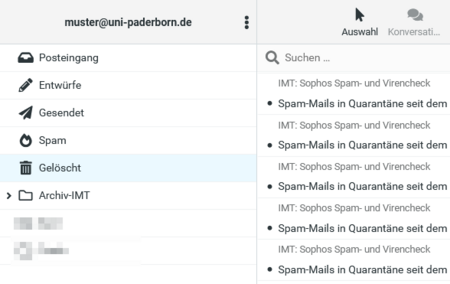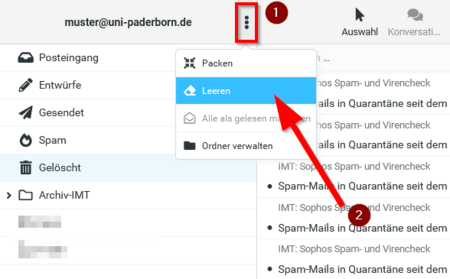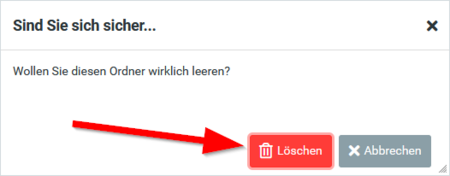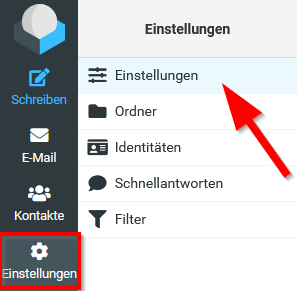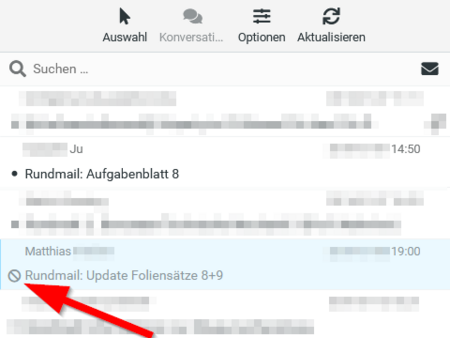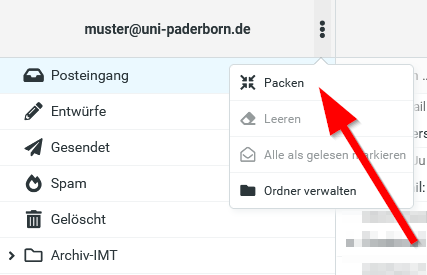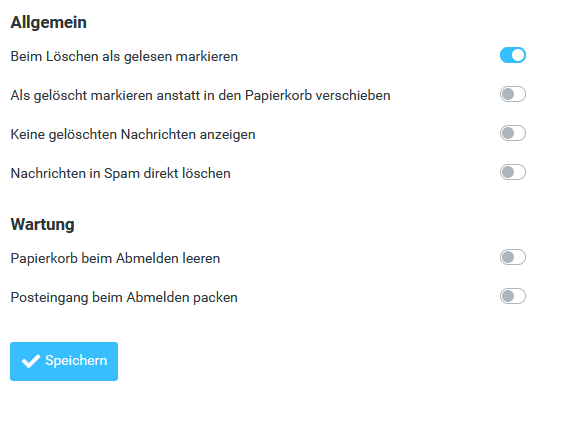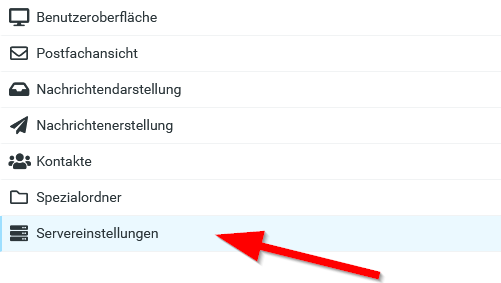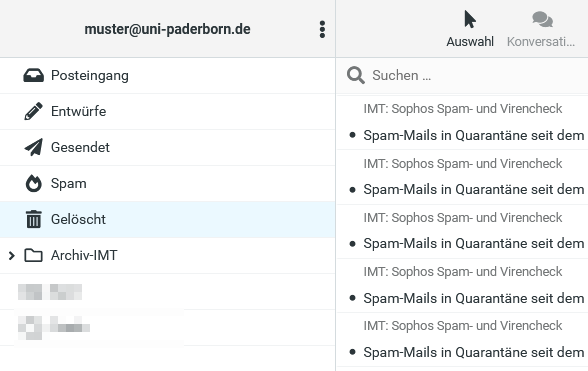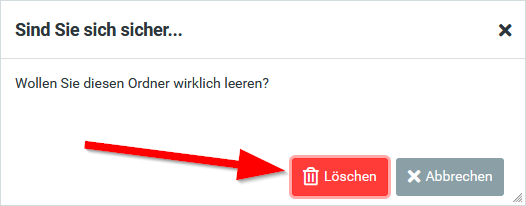Allgemeine Informationen
| Anleitung | |
|---|---|
| Informationen | |
| Betriebssystem | Alle |
| Service | |
| Interessant für | Angestellte, Studierende und Gäste |
| HilfeWiki des ZIM der Uni Paderborn | |
Mit Webmail können Sie Ihr E-Mail Postfach der Universität über einen Browser nutzen. Der Speicherplatz ist begrenzt. E-Mails, die Sie nicht mehr brauchen, sollten gelöscht werden. Für das Löschen von E-Mails in Webmail gibt es zwei Varianten.
- E-Mail in Papierkorb verschieben
- E-Mail als gelöscht markieren
Wir empfehlen das Verschieben in den Papierkorb.
Verschieben in Papierkorb[Bearbeiten | Quelltext bearbeiten]
- Öffnen Sie die gewünschte E-Mail.
- Klicken Sie auf "Löschen".
Tipps für das Markieren mehrerer E-Mails
- Mit gedrückter
Str-Tastekönnen Sie mehrere E-Mails auswählen. - Mit der Kombination
Str-Taste + Amarkieren Sie alle E-Mails im aktuellen Ordner. - Mit gedrückter
Shift-Tastemarkieren Sie alle E-Mails, die zwischen zwei Klicks liegen.
- Als Bestätigung erhalten Sie einen Hinweis, dass die E-Mail in den Papierkorb verschoben wurde.
Die E-Mail wurde nur verschoben und nicht gelöscht. Sie belegt daher auch weiterhin Speicherplatz in Ihrem Postfach.
- Klicken Sie auf "Gelöscht" um den Papierkorb anzuzeigen.
- Auf der rechten Seite sehen Sie Ihre gelöschten E-Mails.
- Klicken Sie auf die drei vertikalen Punkte.
- Klicken Sie anschließend auf "Leeren".
- Sie werden nun gefragt, ob Sie den Papierkorb wirklich leeren möchten.
- Klicken Sie auf "Löschen" wenn Sie dies tun möchten.
- Zum Abschluss bekommen Sie eine Bestätigung, dass der Papierkorb geleert wurde.
E-Mail als gelöscht markieren[Bearbeiten | Quelltext bearbeiten]
Alternativ zur Verwendung des Papierkorbs, können Sie in Webmail E-Mails als gelöscht markieren. Wir empfehlen dieses Vorgehen nicht.
Einrichtung
Verwendung
- Öffnen Sie die gewünschte E-Mail.
- Klicken Sie auf "Löschen".
- Sie erhalten eine Bestätigung, dass die E-Mail als gelöscht markiert wurde
- Sie sehen die E-Mail weiterhin im Posteingang.
- An der verblassten Darstellung und dem durchgestrichenen Symbol erkennen Sie, dass die E-Mail als gelöscht markiert ist.
Das endgültige Löschen der markierten E-Mails wird in Webmail "packen" genannt. Gehen Sie dazu folgendermaßen vor. Klicken Sie den Ordner an, in dem die als gelöscht markierten E-Mails liegen.
- Klicken Sie auf die drei vertikalen Punkte.
- Klicken Sie auf "Packen".
- Zum Abschluss erhalten Sie den Hinweis, dass Ihr Posteingang erfolgreich gepackt wurde.
- Die zum Löschen markierten E-Mails wurden nun endültig gelöscht.
Einstellungen[Bearbeiten | Quelltext bearbeiten]
Unter Servereinstellungen können Sie einstellen, wie Webmail mit gelöschten E-Mails umgehen soll.
- Beim Löschen als gelesen markieren: Wenn Sie E-Mails in den Papierkorb verschieben, werden Diese automatisch als gelesen markiert. Sie vermeiden damit, dass Ihnen ungelesene Nachrichten im Papierkorb angezeigt werden.
- Als gelöscht markieren anstatt in den Papierkorb verschieben: Wenn Sie eine E-Mail löschen, wird Diese nicht mehr in den Papierkorb verschoben. Stattdessen verbleibt Sie im aktuellen Ordner und wird nur als gelöscht markiert.
- Keine gelöschten Nachrichten anzeigen: Siehe vorheriger Punkt. Zusätzlich werden Ihre als gelöscht makierten Nachrichten ausgeblendet. Vorsicht: Sie sehen die gelöschten Nachrichten nicht mehr, Diese belegen aber weiterhin Speicherplatz. Zum endgültigen Löschen müssen Sie den jeweiligen Ordner zusätzlich "packen".
- Papierkorb beim Abmelden leeren: Wenn Sie sich aus Webmail abmelden, wird Ihr Papierkorb automatisch gelöscht. Vorsicht vor unabsichtlicher Löschung!
- Posteingang beim Abmelden packen: Wenn Sie sich aus Webmail abmelden, werden alle als gelöscht markierten E-Mails automatisch endgültig gelöscht. Vorsicht vor unabsichtlicher Löschung!